QlikView - Navegación
En este capítulo, nos familiarizaremos con las pantallas disponibles para un usuario para realizar diversas operaciones. Aprenderemos la navegación básica y conoceremos las diferentes funciones que realizan los iconos disponibles en QlikView.
Pantalla de inicio
Esta pantalla es una suave introducción para navegar por QlikView. Esta pantalla aparece cuando inicia QlikView y mantiene elShow start page when launching QlikViewopción marcada. Si se desplaza hacia abajo en la sección de ejemplos a la izquierda, puede hacer clic en cualquiera de los ejemplos como:Movies Database, Data Visualizationetc. para invocarlo y ver cómo funciona QlikView. ¡Siéntete libre de hacer clic! Al moverse hacia la derecha, nota elRecent y Favourites enlace, que muestra todos los documentos QlikView visitados recientemente y los documentos que desea visitar con frecuencia.

Comandos de menú
Al cerrar la ventana 'Getting Started', obtenemos la interfaz principal con todos los comandos de menú disponibles. Representan el conjunto completo de funciones disponibles en QlikView. A continuación se muestra una descripción general de cada sección de los comandos del menú.
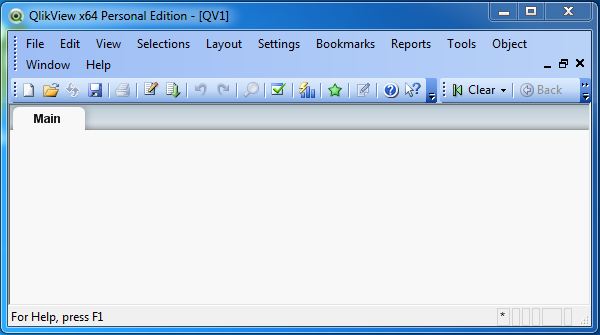
Menú Archivo
Este menú se utiliza para crear un nuevo archivo QlikView y abrir los archivos existentes tanto del sistema local como del servidor QlikView. Las características importantes de este menú son:
Mail as attachment para enviar por correo electrónico el documento abierto actualmente como archivo adjunto.
Reduce Data para ver solo el diseño del informe y la estructura de la base de datos sin ningún dato.
Table viewer La opción se utiliza para ver la estructura de las tablas, los campos y su asociación en una vista gráfica.

Menú de edición
Este menú se utiliza para realizar las opciones de edición como copiar, pegar, cortar y usar formato pintor. Las características importantes de este menú son:
Active All La opción activa todos los objetos de hoja presentes en la hoja abierta.
Removepara eliminar una hoja de la ventana activa.
Advanced search La opción se utiliza para realizar una búsqueda con expresiones de búsqueda avanzada utilizando varios cuadros.

Ver menú
Este menú se utiliza para ver las barras de herramientas estándar y las funciones de acercar / alejar. También muestra todas las hojas activas como un menú en cascada. Las características importantes de este menú son:
Turn on/off WebView mode alterna el modo WebView y el modo de vista local.
Current Selections muestra el nombre de campo y los valores de archivo de los objetos de hoja seleccionados.
Design Grid se utiliza para alternar los marcadores de posición del objeto de hoja para los objetos activos y ajustar a la cuadrícula para cambiar el tamaño y mover objetos en el diseño.

Menú de selección
Este menú se utiliza para seleccionar y borrar la selección de valores en los objetos de la hoja. También proporciona la función de retroceder y avanzar en diferentes declaraciones lógicas de la hoja en la que está trabajando. Las características importantes de este menú son:
- Lock bloquea todos los valores en la selección actual.
- Unlock desbloquea todos los valores bloqueados en la selección actual.

Menú de diseño
El menú Diseño se utiliza para agregar hojas con pestañas, seleccionar diferentes hojas y reorganizar los objetos de la hoja. Las características importantes de este menú son:
- Promote sheet mueve la hoja o pestaña actual un paso hacia adelante.
- Demote sheet mueve la hoja o pestaña actual un paso hacia atrás.
- Delete sheet elimina la hoja activa y todo lo que contiene.

Menú de configuración
El menú de configuración se utiliza para establecer las preferencias del usuario, las propiedades del documento y las propiedades de la hoja. Las características importantes de este menú son:
- Variable overview todas las variables no ocultas y sus valores en una única lista.
- Expression Overview muestra expresiones del documento, hoja y objetos de hoja como una sola lista.

Menú de marcadores
Este menú se utiliza para crear marcadores en diferentes documentos para una recuperación más rápida.

Menú de informes
El menú de informes se utiliza para crear nuevos informes y editar los informes existentes. Puede editar el diseño, agregar páginas al informe y también eliminar informes.
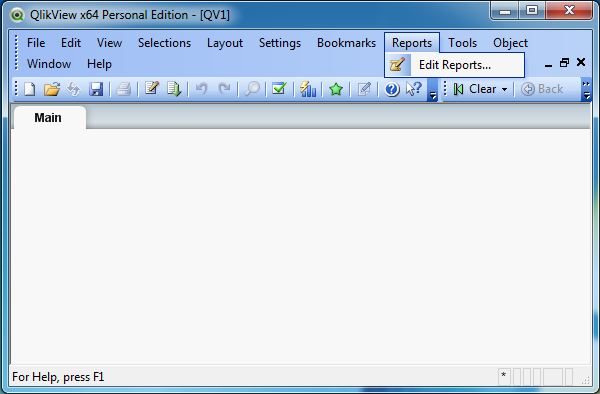
Menú de herramientas
El menú Herramientas es un menú muy destacado, que se utiliza con frecuencia para crear gráficos y abrir la consola de gestión de QlikView. Las características importantes de este menú son:
Quick Chart Wizard crea gráficos simples sin utilizar la gran cantidad de configuraciones y opciones diferentes disponibles.
Time Chart Wizard crea gráficos de series de tiempo.
Statistics Chart Wizard se utiliza para aplicar pruebas estadísticas comunes a los datos.

Menú Objeto
Este menú se utiliza para crear nuevos objetos de hoja y modificar los existentes. La opción de propiedades de la hoja abre la página para establecer los parámetros que definen la hoja. Las características importantes de este menú son:
Copy Sheet : Crea una copia de la hoja junto con todos los objetos de la hoja.
Copy Image to Clipboard - Copia una imagen de mapa de bits del área de la hoja al Portapapeles.
Remove - elimina completamente la hoja junto con los objetos de la hoja.

los Window y Help Los menús se utilizan para organizar las diferentes ventanas de la aplicación QlikView y proporcionar documentación de ayuda.